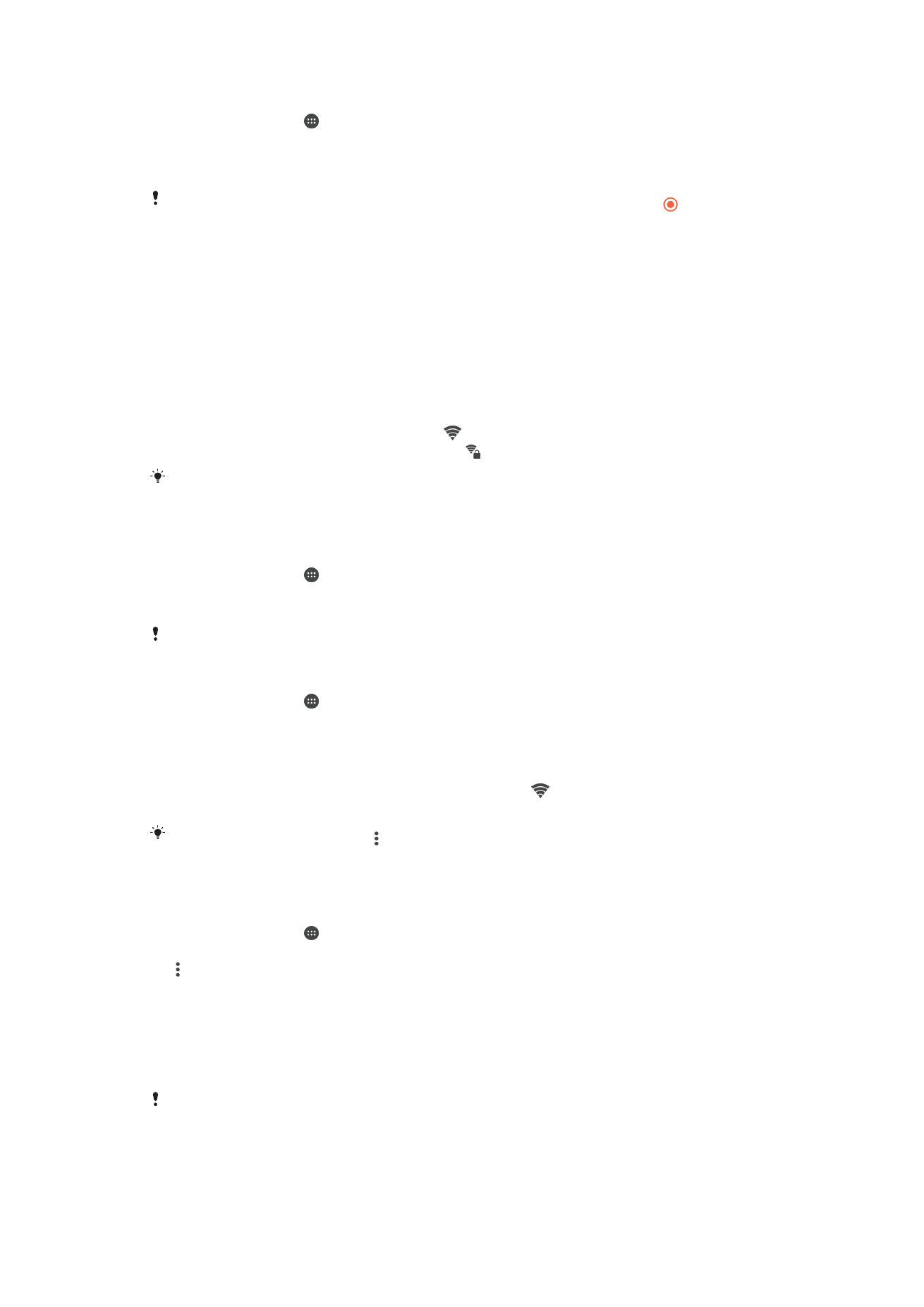
Wi-Fi®
इंटरिेट सफ़ता करिे, अिुप्रयोग ड्उिलोड करिे, य् ईमेल भेजिे और प्र्प्र करिे के शलए, Wi-Fi®
किेक्िि क् उपयोग करें. जब आप ककसी Wi-Fi® िेटिकता से किेक्ट हो ज्रे हैं, रो आपक् डडि्इस
िेटिकता को य्र रखर् है और अगली ब्र सीम् में आिे पर स्िच्शलर रूप से उससे किेक्ट हो ज्र् है.
कुछ Wi-Fi® िेटिकता के शलए एक्सेस प्र्प्र कर सकिे से पहले आपके द्ि्र् ककसी िेब पेज में लॉग इि
करि् आि्चयक है. अथधक सूचि् के शलए प्र्संथगक Wi-Fi® िेटिकता व्यिस्थ्पक से संपकता करें.
उपलब्ध Wi-Fi® िेटिकता खुले य् सुरकक्षर हो सकरे हैं:
•
खुले िेटिकता को Wi-Fi® िेटिकता ि्म के आगे द्ि्र् रि्ताय् ज्र् है.
•
सुरकक्षर िेटिकता को Wi-Fi® िेटिकता ि्म के आगे द्ि्र् रि्ताय् ज्र् है.
कुछ Wi-Fi® िेटिकता उपलब्ध िेटिक्कों की सूची में टरख्ई िहीं रेरे हैं क्योंकक िे अपि् िेटिकता ि्म (SSID)
प्रस्ररर िहीं कररे. यटर आपको िेटिकता ि्म ज्ञ्र है, रो आप उसे मैन्युअल रूप से उपलब्ध Wi-Fi® िेटिकता की
अपिी सूची में जोड़ सकरे हैं.
Wi-Fi® च्लू करिे के शलए
1
अपिी होम स्क्रीि से, टैप करें.
2
सेटटंग > Wi-Fi ढूंढें और टैप करें.
3
Wi-Fi®
क्यता च्लू करिे के शलए च्लू-बंर सस्िच टैप करें.
Wi-Fi®
के सक्षम होिे में कुछ सेकंड लग सकरे हैं.
Wi-Fi® िेटिकता के स्थ स्िच्शलर रूप से किेक्ट करिे के शलए
1
अपिी होम स्क्रीि से, टैप करें.
2
सेटटंग > Wi-Fi ढूंढें और टैप करें.
3
Wi-Fi क्यता च्लू करिे के शलए च्लू-बंर सस्िच टैप करें. सभी उपलब्ध Wi-Fi® िेटिकता डडस्प्ले
ककए ज्रे हैं.
4
ककसी Wi-Fi® िेटिकता से किेक्ट करिे के शलए उसे टैप करें. सुरकक्षर िेटिक्कों के शलए,
प्र्संथगक प्सिडता प्रविष्ट करें. जैसे ही आप किेक्ट हो ज्रे हैं सस्थनर ब्र में प्ररशितार हो
ज्र् है.
िए उपलब्ध िेटिकता खोजिे के शलए, टैप करें, कफर ररफ्रैश करें टैप करें. यटर आप ककसी Wi-Fi िेटिकता से
सफलर्पूिताक किेक्ट िहीं कर प्रे हैं, रो अपिे डडि्इस के शलए
www.sonymobile.com/support/
पर
समस्य् निि्रण युसक्रय्ं रेखें.
मैिुअल रूप से Wi-Fi® िेटिकता जोड़िे के शलए
1
अपिी होम स्क्रीि से, टैप करें.
2
सेटटंग > Wi-Fi ढूंढें और टैप करें.
3
>
नेटिक्क जोड़ें टैप करें.
4
नेटिक्क नाम (SSID) सूचि् प्रविष्ट करें.
5
सुरक्ष् प्रक्र क् चयि करिे के शलए, सुरक्षा फ़ील्ड टैप करें.
6
यटर आि्चयक हो, रो प्सिडता प्रविष्ट करें.
7
प्रॉक्सी और IP सेटटंग जैसे कुछ उन्िर विकल्पों को संप्टरर करिे के शलए, उन्नत विकल्प
चेकबॉक्स को थचस्निर करें और कफर इ्छछ्िुस्र संप्टरर करें.
8
सहेजें टैप करें.
िेटिकता SSID और प्सिडता प्र्प्र करिे के शलए अपिे Wi-Fi® िेटिकता व्यिस्थ्पक से संपकता करें.
30
यह इस प्रक्िि क् इंटरिेट संस्करण है। © शसफता निजी उपयोग हेरु मुट्रिर करें।
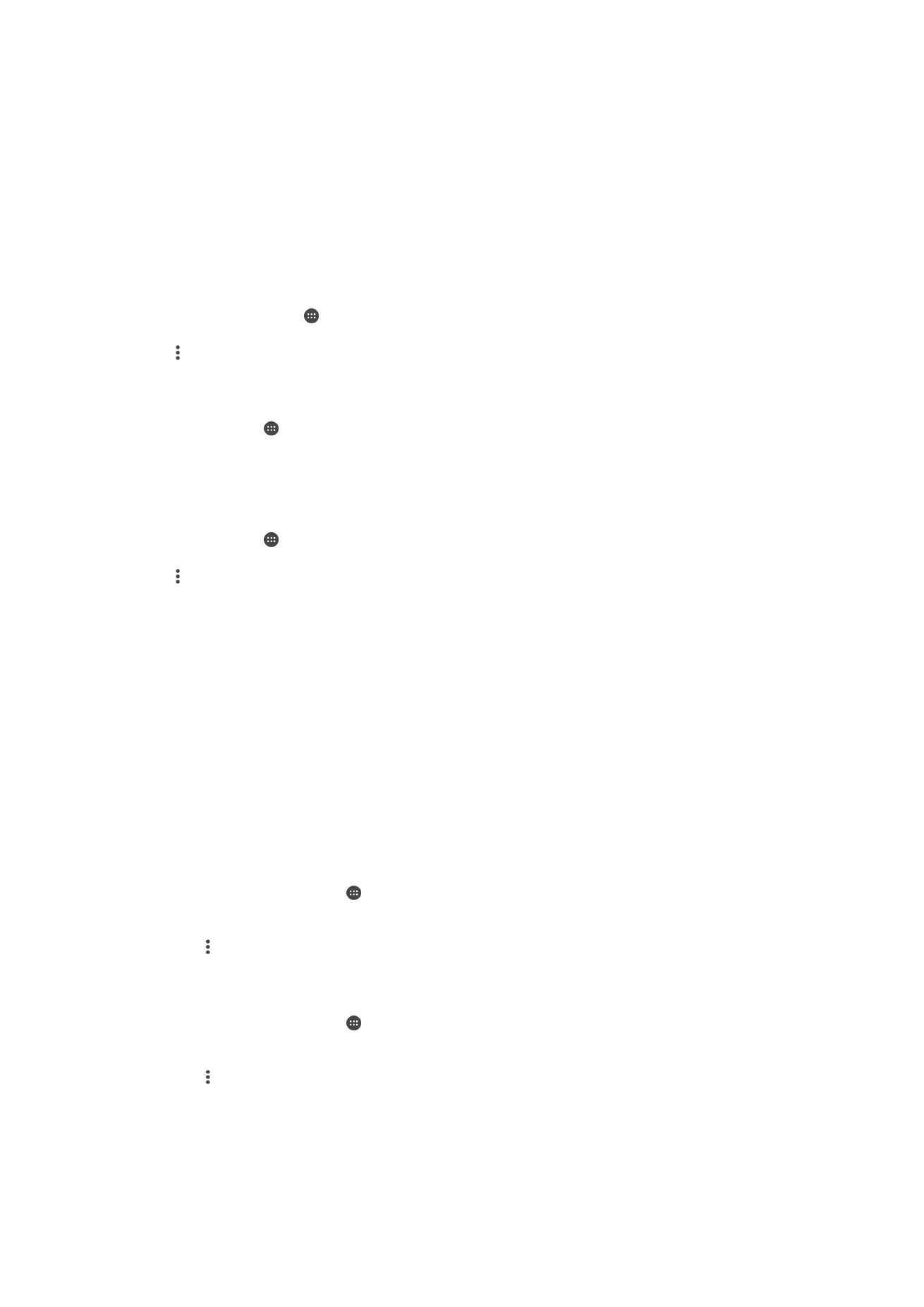
Wi-Fi® सेटटंग
जब आप ककसी Wi-Fi® िेटिकता से किेक्ट होरे हैं य् जब आपके निकट Wi-Fi® िेटिकता उपलब्ध होर्
है, रो इि िेटिकता की सस्थनर रेखि् संभि हो ज्र् है. जब भी ओपि Wi-Fi® िेटिकता पहच्ि् ज्ए,
रो आप अपिे डडि्इस को आपको सूथचर करिे के शलए सक्षम भी कर सकरे हैं.
अगर आप ककसी Wi-Fi® िेटिकता से िहीं जुड़े हैं, रो आपक् डडि्इस इंटरिेट रक पहुंचिे के शलए
मोब्इल डेट् किेक्िि क् उपयोग करर् है (अगर आपिे अपिे डडि्इस पर मोब्इल डेट् किेक्िि
सेट अप और सक्षम ककय् हुआ है). Wi-Fi® स्लीप िीनर जोड़कर, आप निटरताष्ट कर सकरे हैं कक
आपको Wi-Fi® मोब्इल डेट् से कब सस्िच करि् है.
Wi-Fi® िेटिकता सूचि्ओं को सक्षम करिे के शलए
1
Wi-Fi®
च्लू करें, अगर िह पहले से च्लू िहीं है.
2
अपिी होम स्क्रीि से, टैप करें.
3
सेटटंग > Wi-Fi ढूंढें और टैप करें.
4
>
उन्नत टैप करें.
5
नेटिक्क सूचना के प्स ि्ले स्ल्इडर को र्ईं ओर खींचें.
जुड़े हुए Wi-Fi® िेटिकता के ब्रे में विस्रृर ज्िक्री रेखिे के शलए
1
होम स्क्रीि से, टैप करें.
2
सेटटंग > Wi-Fi ढूंढें और टैप करें.
3
उस Wi-Fi® िेटिकता टैप करें सजससे आप इस समय जुड़े हैं. विस्रृर िेटिकता सूचि् प्ररशितार
होरी है.
Wi-Fi® स्लीप पॉशलसी जोड़िे के शलए
1
होम स्क्रीि से, टैप करें.
2
सेटटंग > Wi-Fi ढूंढें और टैप करें.
3
टैप करें, कफर उन्नत> ननष्कक्रयता के दौरान Wi-Fi चालू रखें टैप करें.
4
ककसी विकल्प क् चयि करें.
WPS
WPS (Wi-Fi® Protected Setup) is a wireless networking standard that helps you establish
secure wireless network connections. If you have little background knowledge of wireless
security, WPS makes it easy for you to set up Wi-Fi Protected Access (WPA) encryption
to secure your network. You can also add new devices to an existing network without
entering long passwords.
Use one of these methods to enable WPS:
•
Push button method – simply push a button on a WPS-supported device, for example, a
router.
•
PIN method – your device creates a random PIN (Personal Identification Number), which
you enter on the WPS-supported device.
To connect to a Wi-Fi® network using a WPS button
1
From your
होम स्क्रीि, tap .
2
Find and tap
सेटटंग > Wi-Fi.
3
Turn on Wi-Fi® if it is not already on.
4
Tap >
उन्नत > WPS पुश बटन, then press the WPS button on the WPS-
supported device.
To connect to a Wi-Fi® network using a WPS PIN
1
From your
होम स्क्रीि, tap .
2
Find and tap
सेटटंग > Wi-Fi.
3
Turn on Wi-Fi® if it is not already on.
4
Tap >
उन्नत > WPS PIN प्रविजष्ट.
5
On the WPS-supported device, enter the PIN that appears on your device.